تنقيح الصور باستخدام الأداة Clone Stamp بطرق مُختلفة
تُعد أداة Clone Stamp في Adobe Photoshop من الأدوات الأساسية التي يستخدمها المُصورون والمُصممون لتعديل الصور بفعاليَّة، حيث تُتيح نسخ أجزاء من الصورة ولصقها في مناطق أخرى لتعديل العناصر غير المرغوب فيها أو إزالة العيوب. تُمكنك هذه الأداة من إصلاح الشوائب على وجوه الأشخاص، وتعديل خلفيات الصور، وإزالة العناصر غير المرغوبة مثل الأسلاك الكهربائية أو الأشجار التي تُعيق المنظر الطبيعي. باستخدام Clone Stamp، يُمكنك تحقيق تعديلات دقيقة واحترافية، مما يجعلها أداة قوية في عمليات تعديل الصور المُتقدمة. في هذا الدليل، سنتناول كيفية استخدام أداة Clone Stamp بفعاليَّة ونستعرض نصائح لتحقيق أفضل النتائج في تعديل الصور.

ما الذي يُمكن أن تقوم به أداة Clone Stamp؟
إذا حاولت إخفاء جزء من صورة باستخدام أداة الفرشاة ، فستكون المساحة مُسطحة ، وتفتقر إلى كل الأبعاد واللون والظل. وبالتالي ، فإن المنطقة المطلية ستكون ملحوظة للغاية للمشاهد. تم تطوير أداة Clone Stamp للسماح بتحرير أكثر دقة للصور.
تتكون الصور الرقمية من وحدات بكسل صغيرة. تُستخدم أداة Clone Stamp لنسخ مجموعة من وحدات البكسل ولصقها على مجموعة أخرى من وحدات البكسل. نتيجة لذلك ، تَمتَزج المنطقة التي تم إعادة لمسها بسلاسة مع بقية الصورة. أدوات Photoshop الأخرى مثل Pattern Stamp و Healing Brush وأداة Patch كلها مستمدة من Clone Stamp ، لذلك إذا كنت تعرف كيفية استخدام أحدها ، فيمكنك استخدامها جميعًا.
إصلاح الصور باستخدام أداة Clone Stamp من Photoshop
قبل تقديم أمثلة عن كيفية استخدام أداة Clone Stamp المُضمَّنة في Photoshop ، لنبدأ بالأساسيات. عند استخدام Clone Stamp ، فأنت تتطلع إلى إصلاح وتنقيح صورك بالطريقة التي يجب أن تنتهي بها الصورة الأصلية في حين لا تزال تبدو طبيعية. لا ينبغي أن ينسحب الاستنساخ من الوهم الذي تتعرض له.
مع وضع ذلك في الاعتبار ، دعونا نلقي نظرة على أربع طرق مختلفة لاستخدام أداة Photoshop Clone Stamp لصالحك.
إصلاح الصور باستخدام Clone Stamp
يتعامل هذان الاستخدامان الأوليان لأداة Photoshop Clone Stamp مع إصلاح الصور.
1. إزالة العناصر غير المرغوب فيها في صورك
تتمثل أول طريقة لاستخدام Clone Stamp في التخلص من أي شيء لا تريده في صورة ما. سواء كان ذلك الشخص أو الكائن الذي أنت بحاجة إلى التخلص منه ، فإن الاستنساخ من مصادر مختلفة في الصورة يتيح لك إزالته.
خذ هذا المشهد كمثال. إذا اختفى العمود الموجود في المقدمة من الصورة أدناه ، فيمكنك إنشاء صورة هادئة للغاية.
لإزالة العمود ، أولاً ، لاحظ نمط العشب على الأرض أثناء النظر أيضًا إلى المنطقة الموجودة أعلى العمود . بالسحب من الأنواع المختلفة من العشب (الأخضر والبني) جنبًا إلى جنب مع الشجيرات الموجودة في المسافة ، يصبح من الممكن إزالة العمود مع الحفاظ على كل شيء طبيعيًا.
هل لاحظت أنَّ إنشاء عشب منقوش سيبدو غير طبيعي. من المهم عدم استخدام Clone Stamp كفرشاة تَجُرها.
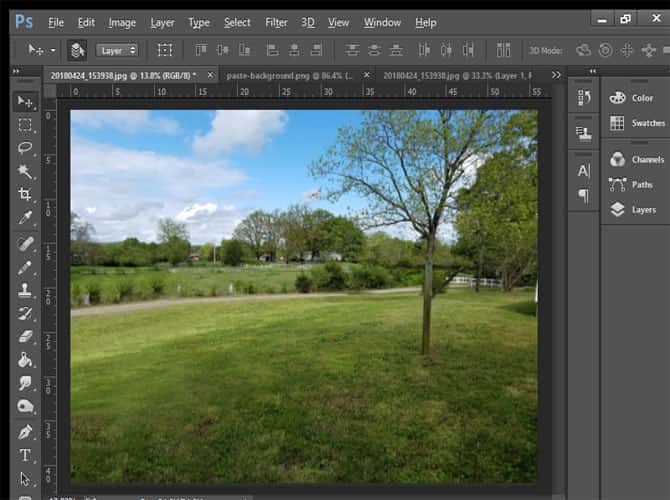
باستخدام نفس العملية ، يمكنك إزالة السيارات والأشخاص والأشجار والمزيد من صورك.
2. تكرار العناصر المفيدة في الصورة
على الطرف الآخر من المقياس ، يمكن أن يكون للصورة القليل جدًا مما قد يلفب الإنتباه. في خيار مساعدة التعلم في Photoshop لأداة Clone Stamp ، فإنك تُمارس إستخدامها من خلال ملء إناء شبه فارغ بأزهار مستنسخة لجعلها تبدو كاملة. إنه تمرين بسيط ولكنه فعال يوضح لك طريقة بديهية لاستخدام ما هو موجود بالفعل في صورة ما.
كما هو الحال مع إزالة الكائنات من الصور ، من المهم الاستفادة من مساحتك جيدًا. عند تكرار الكائنات ، ضع في اعتبارك ما يهم حقًا في صورة ما. في صورة بها سيارة واحدة في شارع فارغ ، يمكنك ملء الشارع بالكامل بالسيارات. قد لا يوفر لك هذا قيمة عملية كبيرة ، حتى بالنسبة للصور التي تم تحريرها جيدًا.
على سبيل المقارنة ، يمكنك أن تأخذ نفس صورة الشارع الفارغة وتقوم بتكرار مصابيح الشوارع لملء المدينة بالضوء والجو الإضافي. باستخدام طبقات مختلفة ، يمكنك بسهولة عرض ما قبل وما بعد لمشاهدة فوائد هذه التعديلات. يتيح لك استخدام بعض الأشياء التي تم التفكير بها قبل استخدام أداة Photoshop Clone Stamp إمكانية النسخ المتماثل أو توسيع العناصر المواتية.
تحسين الصور مع Clone Stamp
هذان الاستخدامان التاليان لأداة Photoshop Clone Stamp يتعاملان مع تحسين الصور …
1. تحسين جودة صورك
يمكن لأداة Clone Stamp القيام بعمل لا تشوبه شائبة عند تنظيف أي عيوب بصرية تظهر في صورة ما. من خلال التكبير باستخدام أداة التكبير / التصغير أو اختصار Z ، يمكن أن يحدث الاستنساخ بدقة أكبر بكثير ويسمح بإجراء تعديلات أكثر دقة. إذا كنت تريد معرفة بعض الاختصارات السريعة الأخرى للعمل بشكل أسرع أثناء الاستنساخ ، فراجع اختصارات لوحة مفاتيح Photoshop.
بمجرد التكبير ، قم بإزالة أي أوساخ أو تصدعات عن طريق تحديد مصادر من الأجزاء غير التالفة من الصورة باستخدام Clone Stamp. من خلال القدرة على إجراء تغييرات على البكسل الفردي ، يمكنك بسهولة إصلاح أي عيوب بسيطة.
بالإضافة إلى ذلك ، إذا كنت تتعامل مع أي نوع من أنواع الحفظ الرقمي ، فإن هذا الجانب من استخدام أداة Clone Stamp يساعد كثيراً. عند المسح الضوئي للصور ، يمكن أن يتسلل الشعر أو شظايا الأوساخ إلى الطريق. باستخدام Clone Stamp ، يمكنك بسهولة إزالة هذه الكائنات الغريبة.
بالإضافة إلى ذلك ، قد تواجه حالات تالفة أو غير مقروءة للنص.تعمل Clone Stamp بشكل يشبه إلى حد كبير أداة التعتيم الرقمية التي يمكنها بسهولة إزالة الطباعة التالفة. بعد ذلك ، قم بإدخال نص جديد رقمياً أو استنساخ من مصدر الخط الأساسي إذا كنت بحاجة إلى الحفاظ على التناسق.
من الناحية العملية ، إذا كنت تستطيع التفكير في أي سيناريو تنظيف لصورة ما ، يمكن لأداة Clone Stamp أن تلعب دورًا.
2. استخدم لوحة Clone Source لتحسين الإنتاجية
على الرغم من أن الاستخدام الأساسي لأداة Clone Stamp يمكن أن يساعد في تسريع تحرير الصور ، فإن لوحة Clone Source تضيف بعض الخيارات الإضافية لهذه العملية. عند الوصول إلى لوحة Clone Source لأول مرة ، تظهر خمسة أيقونات Clone Stamp في الأعلى. لأي شخص يعمل مع صور متعددة ، تتيح لك هذه الفتحات تذكر خمسة مصادر مختلفة للصور من أجل التبديل والعودة بسهولة.
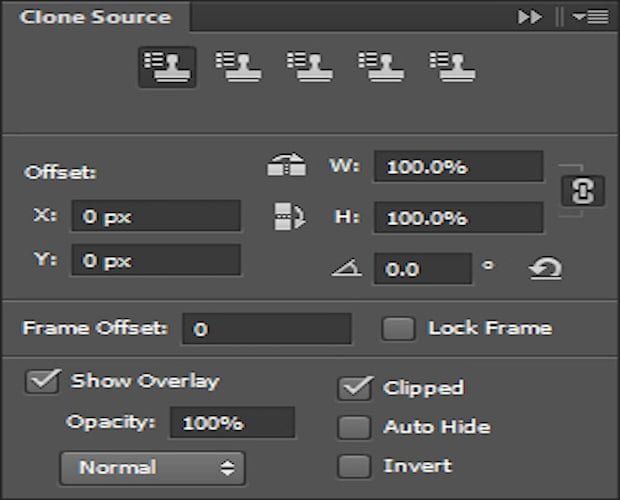
تشمل خيارات Clone Stamp الأخرى القدرة على قلب الصورة المستنسخة أفقياً أو رأسياً. انقر على الأيقونات المعنية بجانب مربعي العرض والارتفاع لاستخدام كل تحويل. يمكنك تعديل زاوية كل مصدر مستنسخ وكذلك قبل الإدراج.
هل تحتاج إلى زيادة أو تقليل حجم صورتك المستنسخة؟ يتم قياس العرض والارتفاع بالنسبة المئوية للسماح بمنطقة تغطية مخصصة.
تتضمن التعديلات الأصغر أيضًا القدرة على إظهار تراكب للصورة المستنسخة أثناء الوضع. إذا كنت تستخدم التراكب ، فإن خيار العتامة يسمح لك بتغيير مستوى الرؤية.
على الرغم من أن هذه التغييرات صغيرة جدًا ، فإن اللوحة تسمح لكثير من خيارات تحرير الصور الأساسية بنقلها إلى الصور المستنسخة.
أساسيات Photoshop أكثر تحتاج إلى معرفتها
يُمكن أن يؤدي استخدام أداة Adobe Photoshop Clone Stamp لإصلاح الصور وتنميتها وبث حياة جديدة في صورك. مثل معظم الأدوات في ترسانة Adobe ، يمكن أن يساعد إتقان أداة Clone Stamp في نقل صورك إلى المستوى التالي.
بمجرد إتقان أداة Clone Stamp ، يجب عليك إلقاء نظرة على أساسيات Photoshop الأخرى التي يمكنك تعلمها في ساعة واحدة.

التعليقات مغلقة.